excel批量输入技巧一:负数输入
1.在需要输入负数的区域中输入这些负数对应的正数,这样可以避免输入负号,加快输入速度。
2.全部输入完毕后,在其他任意未使用的单元格中输入数值:-1
3.复制该单元格。
4.选择刚才输入正数的区域,鼠标右击,在弹出的快捷菜单中选择“选择性粘贴”,弹出选择性粘贴对话框。选择“乘”,确定。
这样,所有的正数都被自动加上了负号。最后再将这些区域复制,选择性粘贴——“数值”。
excel批量输入技巧二:时间输入
在Excel中输入大量的时间数据,如“13:25”等,时间数据中间有个冒号,在数据量较大时显得有些繁琐。可以用自定义格式的方法省去冒号的输入:
1.选择需要输入时间的区域,按ctrl 1组合键,打开“设置单元格格式”对话框,自定义中输入:#":"00,确定。如下图:
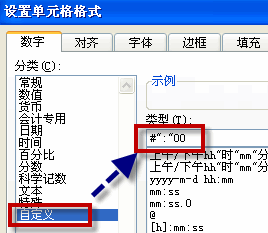
excel 对数函数LN、LOG函数等。通过实例来说明excel求对数的方法
excel对数函数有哪些?excel求对数又是如何求的?先来看看,什么是对数。下面这个截图:第一行表示2的指数,第二行表示2的对应幂。如果要计算第二行中两个数的乘积,可以通过第一行对应
2.在这些单元格中直接输入时间数值,不必输入冒号。如输入“1325”,单元格将显示“13:25”。
由于省略了冒号的输入,输入速度将加快不少。
说明:这种输入方法有个问题,就是这些单元格中的数据不是真正的时间值,如“2:33”实际上是233。
所以在时间数据输入完毕后,可以用下面的公式将上述数值转化为真正的时间,假如数值在F1单元格中:=(INT(F1/100)/24) ((F1-(INT(F1/100)*100))/1440)。
最后用选择性粘贴的方法将公式转化为数值,并设置这些单元格的为时间格式即可。
excel批量输入技巧三: ctrl enter一键批量录入
如果希望在不同的单元格中输入相同的数据。
先选择这些区域,然后输入内容,最后按ctrl enter键完成批量录入。
1.选定多个单元格。
2.什么都不要动,直接敲键盘输入内容。
3.同时按下ctrl enter键完成批量录入。
excel批量输入技巧四: 填充柄批量录入
比如A1输入"1st week"后,之后每七天自动增进一周,即A8显示2nd week,A15显示3rd week,以此类推,如何快速的实现批量录入呢?
方法是:在A1输入1st week,A8输入2nd week,选中A1:A14用填充柄向下拉动填充。
excel批量输入的小技巧,分别是负数、时间、ctrl enter、填充柄完成excel批量录入的下载地址:
excel 个人所得税计算公式
excel个人所得税计算公式一如下图所示是excel个人所得税计算公式的一个截图。C2单元格个人所得税计算公式为:=ROUND(MAX((B2-3500)*5%*{0.6,2,4,5,6,7,9}-5*{0,21,111,201,551,1101,2701},0),2)然后下拉公式复制






